
Введение в системные команды Linux
Linux - это операционная система с открытым исходным кодом, которая была разработана Линусом Торвальдсом. Будучи операционной системой с открытым исходным кодом, исходный код может быть изменен различными пользователями, и могут быть созданы варианты для этого кода. Эти различные варианты известны как дистрибутивы, и их можно использовать на разных компьютерах и других устройствах. Все версии Linux управляют оборудованием, его ресурсами, а также помогают запускать различные приложения. Дистрибутив Linux в основном состоит из ядра, системных утилит, программ и инструментов, которые можно использовать для загрузки и установки различных обновлений программного обеспечения.
Основные системные команды Linux
Ниже приведены основные команды системы Linux, которые похожи на UNIX и могут использоваться для запуска ОС.
1. pwd : всякий раз, когда открывается терминал, предполагается, что пользователь находится на некотором пути. Чтобы узнать текущий путь к каталогу, используется эта команда. Он указывает полный путь, где пользователь в настоящее время присутствует. Это означает «текущий рабочий каталог». Это дает абсолютный путь, который состоит из корня, который является основой любой файловой системы Linux.

2. ls: эта команда Linux System является сокращением для списка. В нем перечислены файлы и каталоги, которые присутствуют в определенном каталоге. Он может использоваться со многими комбинациями и, соответственно, результаты могут быть получены. Все скрытые файлы можно увидеть, используя ls -a. Кроме того, последние файлы можно найти, используя ls -lrt.
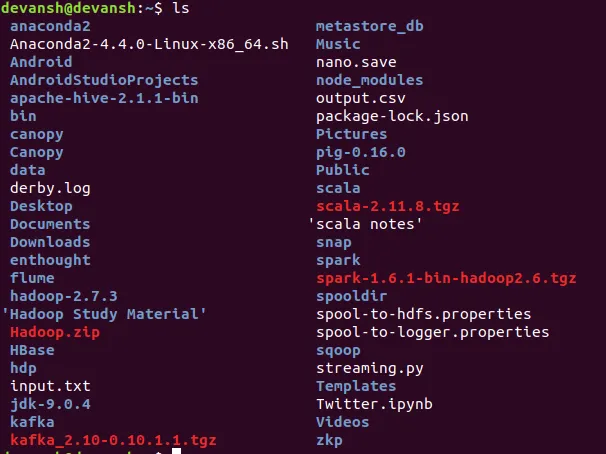
3. cd: эта команда системы Linux используется для перехода в определенный каталог. Допустим, вы находитесь в домашней папке и, возможно, вы хотите перейти в какую-либо папку проекта. Вы можете просто написать компакт-диск «имя проекта». Вы попадете в эту папку и сможете просмотреть файлы и каталоги, имеющиеся в этой папке.

Эта команда приведет вас в папку sqoop.
4. touch: команда touch помогает создать файл по любому конкретному пути. Этот файл может быть чем угодно, от пустого txt-файла до пустого zip-файла. В качестве примера, давайте создадим файл с именем «test».
Здесь test.txt успешно создается с помощью сенсорной команды.

5. man or - help: эта системная команда Linux предоставляет справочное руководство или руководство, которое помогает в получении необходимых инструкций. Показывает страницу руководства команды. Команда при ударе, каким образом команды могут быть использованы, когда человек используется с какой-либо конкретной командой.
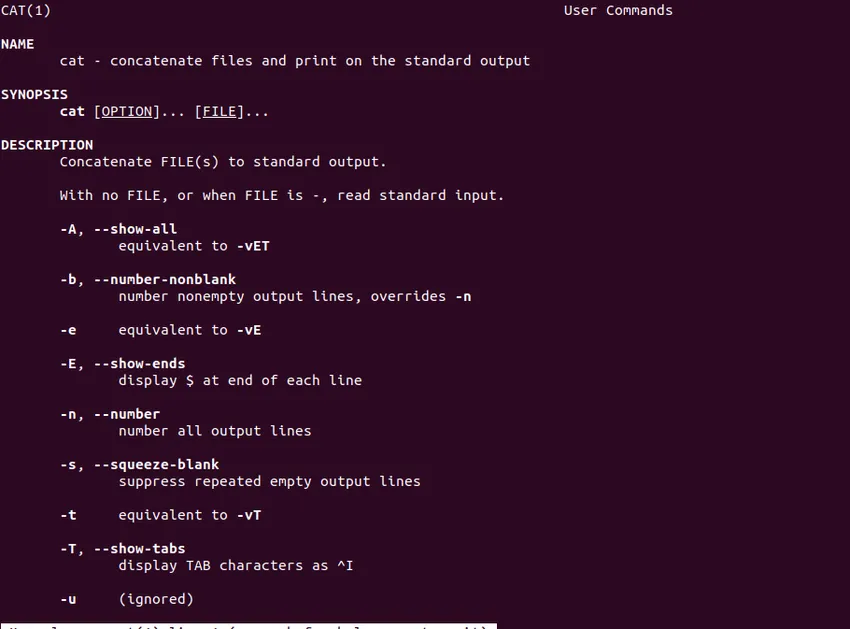
6. locate: чтобы найти файл в системе Linux, используется команда locate. Это очень похоже на команду поиска в Windows. Эта команда возвращает вам путь, в котором она была сохранена, или фактическое имя файла. В дополнение к этому, если используется аргумент -i, он будет игнорировать регистр имени файла. Вы также можете использовать '*', если вы не помните полное имя файла.

7. sudo: эта системная команда linux широко используется в Linux. Если пользователь хочет выполнить какую-либо задачу с правами администратора, можно использовать команду sudo. Это означает «SuperUser Do». Можно использовать краткую форму этой команды 'su'.
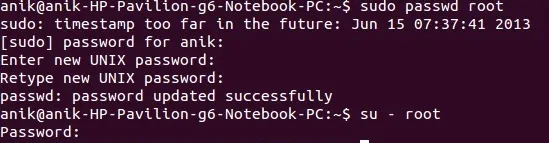
8. cp: эту команду можно использовать для копирования файла из определенного исходного каталога в целевой каталог. Первое местоположение должно указывать файл, из которого файл должен быть скопирован, а место назначения должно быть во втором местоположении.
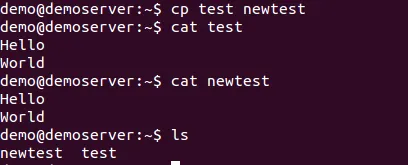
9. mv: эта системная команда Linux используется для непосредственного перемещения файла в папку назначения. Он удаляет копию из исходного пути и помещает файл в путь назначения.

10. mkdir и rmdir: эти команды используются для создания каталогов и удаления каталогов соответственно. Эти каталоги могут в дальнейшем хранить файлы и другие каталоги. Чтобы удалить каталог, каталог должен быть пустым.

Промежуточные системные команды Linux
Давайте теперь посмотрим на промежуточные системные команды Linux
1. echo: эта команда системы Linux полезна, когда пользователю необходимо переместить данные. Обычно создается для текстовых файлов.
Например:
эхо привет, меня зовут Энн >> new.txt
2. cat: эта команда используется для отображения содержимого файла. Он покажет все содержимое этого файла.
3. nano, vi: эта команда представляет собой текстовые редакторы, которые уже присутствуют в системе Linux. Вы можете использовать эти редакторы при необходимости. Новый файл может быть создан, и изменения могут быть сделаны в том же самом, используя эти редакторы.
4. tail: эта системная команда Linux печатает последние строки любого файла. По умолчанию команда tail отображает последние 10 строк стандартного вывода. Чтобы увидеть больше строк, пользователь может указать tail -n, где n - количество строк, которые вы хотите отобразить.
5. less: эта команда отображает страницы в файле. Это в основном полезно для проверки файлов журналов и файлов с большими файлами данных. Он печатает файл страница за страницей.
6. tar: Эта системная команда Linux используется для создания представлений, а также помогает в извлечении архивов tar.
7. whatis: эта команда предоставляет описание в одну строку для любой данной команды и сообщает, что делает команда.
8. ping: эта системная команда Linux позволяет вам подключиться к удаленному серверу.
9. free: эта команда позволяет узнать объем свободной, использованной и подкачки памяти, доступной в вашей системе.
10. ps : отображает процессы, запущенные в системе
Расширенные системные команды Linux
1. Grep : эта команда используется для поиска шаблона в заданном файле. Данный файл содержит совпадение с заданными строками или словами. Чтобы игнорировать регистр слов и все другие комбинации, следует использовать '- I'. Кроме того, пользователь может выполнять рекурсивный поиск и читать все файлы в каждом указанном каталоге. Также могут использоваться различные опции, такие как -w для подсчета слов, -c для подсчета и - color для цветного вывода.
2. Сервис: Сервисная команда помогает в запуске, остановке и перезапуске сервиса. Эта команда может помочь в предоставлении этих услуг и внести изменения в силу.
Советы и рекомендации по использованию системных команд Linux
- Вы можете использовать ясно, чтобы очистить терминал
- TAB можно использовать для заполнения терминала. Например, если вы знаете начало каталога, нажмите «cd» и начните имя папки и вкладку. Это вызовет полное имя папки.
- Ctrl + Z можно использовать для принудительной остановки любого процесса.
Вывод
Linux - это операционная система, которая помогает очень эффективно работать с файлами и каталогами. Это помогает в создании сценариев оболочки и выполнении всех операций легко.
Рекомендуемые статьи
Это было руководство по системным командам Linux. Здесь мы обсудили как базовые, так и расширенные системные команды Linux и некоторые непосредственные системные команды Linux. Вы также можете посмотреть следующую статью, чтобы узнать больше
- Как использовать Spark Commands
- Что такое Hive Commands
- Взгляните на команды AutoCAD
- Команды Sqoop - надо попробовать